Slik legger du til teksting på en video på Mac
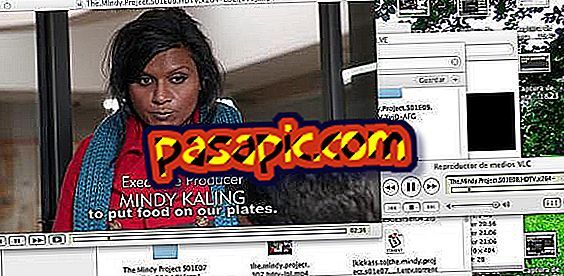
Du har lastet ned et kapittel av din favorittserie eller den japanske filmen du hadde så mye lyst til å se. Du treffer spillet og ... det er i den opprinnelige versjonen. «Bedre», tenker du for et øyeblikk, til du husker at engelsken din ikke er så god, og at du aldri har studert japansk. Alt ville være lettere ved å legge til undertekster, men kan du? Hvordan gjør du det? I din tidligere datamaskin visste du, men nå har du en Mac du ikke har det så klart. Ikke vær redd, i .com forklarer vi hvordan du legger til undertekster på en video på Mac.
1
For å legge til undertekster på en video på Mac, er det enkleste å bruke VLC- programmet som en spiller , en av de viktige applikasjonene på Mac. Hvis du ikke har det, gå til //www.videolan.org/vlc/ og følg instruksjonene til dets nedlasting og installasjon.
2
For å legge til undertekster i en video på Mac, i tillegg til videofilen må du ha en egen undertekstfil. De er vanligvis filer med utvidelsen .srt . Hvordan får man dem? Bare søk Google for navnet på filmen eller serien (med sesong og episode) og ordet "teksting" ved siden av det. Du vil ha flere nedlastingsalternativer.
3
Du har allerede alle nødvendige elementer: VLC, videofilen og tekstfilen. Gå til videofilen og klikk med den sekundære knappen (eller trykk ctrl mens du klikker) på den. En rullegardinmeny med flere alternativer åpnes.

4
Sett deg på " Åpne med ". En ny rullegardinmeny åpnes der du skal klikke på "VLC".

5
Kapittelet åpnes i VLC og begynner å spille. Klikk på pauseknappen slik at serien ikke starter mens du leter etter undertekstene.

6
Klikk på "Video" i toppmenyen. Sett deg selv i alternativet "Subtitle track" og klikk på "Åpne fil".

7
Det åpner en nettleser hvor du kan se filene du har lagret på harddisken din. Klikk på .srt filen du leter etter, og klikk på "Åpne".

8
Hit "Play" -knappen på VLC. Du vil se at når tegnene snakker, vil de ha undertekster.



